- 預設檔案名稱由目前日期與時間組成。要變更:
- 預設名稱,請按下「檔案名稱」按鈕,然後輸入新名稱。
- 要到其他「資料夾」群組,請按下「檔案資料夾」按鈕。
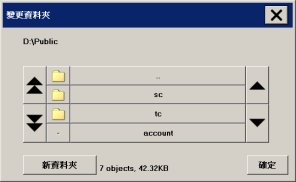
在「變更資料夾」對話方塊中,您可以:
- 使用箭頭選擇磁碟上的資料夾。
- 使用「上移資料夾」按鈕 (標記為「..」) 向上移動一層。
- 使用「新資料夾」按鈕在目前資料夾中建立新資料夾。
- 按下某個資料夾名稱以在該資料夾的層級中搜尋。
- 按下「掃描至檔案」按鈕
 以開始掃描至檔案程序並儲存影像。 以開始掃描至檔案程序並儲存影像。
如果已建立新的「帳戶」,則每次按下「影印」按鈕  、「掃描至檔案」按鈕 、「掃描至檔案」按鈕  或「自動分頁影印」按鈕 或「自動分頁影印」按鈕  時,「帳戶」對話方塊清單將會開啟以供您選擇帳戶。請參閱: 時,「帳戶」對話方塊清單將會開啟以供您選擇帳戶。請參閱:
...關於會計
每個檔案將以按下「掃描至檔案」按鈕時套用的「掃描」標籤設定值進行儲存。
|
